AdSenseに登録済みのサイトを後からSiteKitと連携する場合と、アドセンス未登録のサイトをSiteKitで連携する場合、それぞれどうなるのか見て行きます。
Google AdSense 未登録のサイトを Site Kit で連携した場合
連携ボタンを押下してすぐに広告が表示できるようになるのは最高のメリット!
WP の SiteKit で下記のように連携すると、
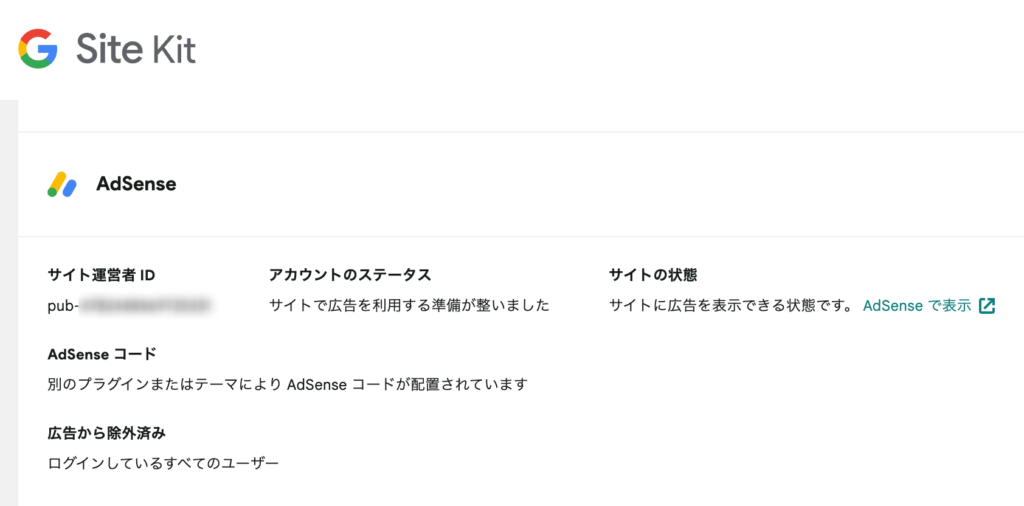
そのサイトは Google AdSense サイトには追加できない!
Google AdSense 画面から全てのサイトの状況をまとめて見るためにサイトを追加しようとすると怒られてしまいます。
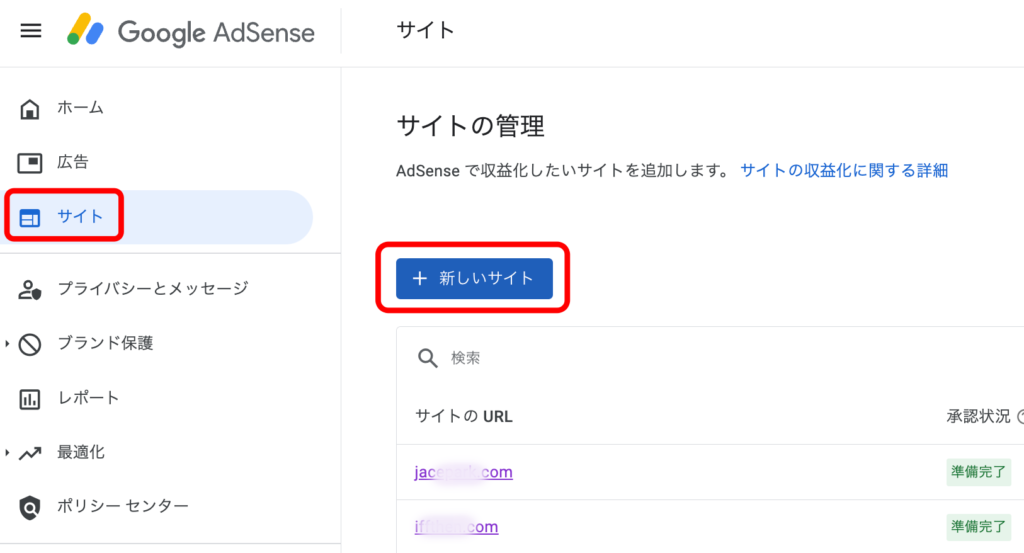
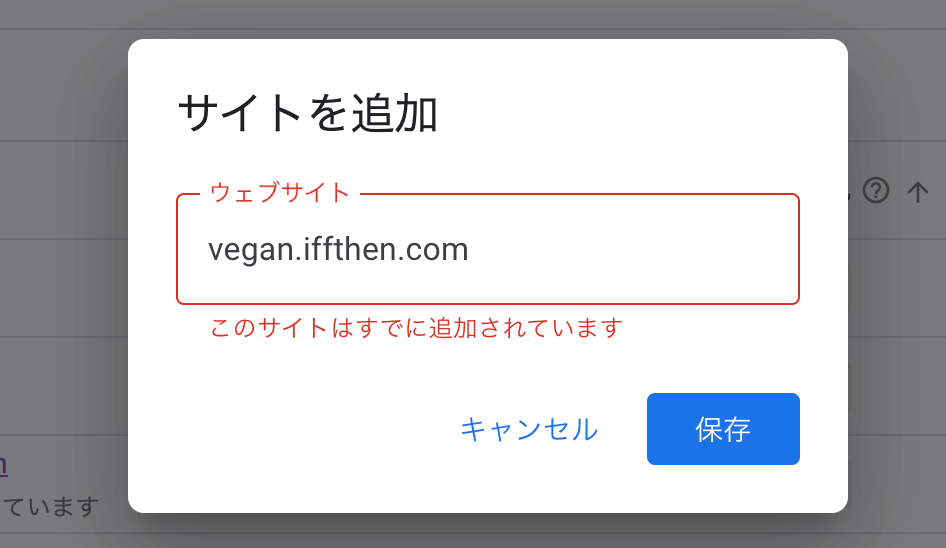
AdSense を Site Kit から切断 することも可能ですが、先月 AdSense に2番目のサイトを追加してから承認まで約3週間も掛かったこともあって、このまま使える方法を探るとこに。
Google AdSense 登録済みのサイトを Site Kit で連携する
AdSense サイトで承認済みのサイトを SiteKit で連携するのは特に問題なさそうですが、一つだけの注意点は、
・押下:Site Kit > 設定 > 接続済みサービス > AdSense > 編集
・ページ内:Site Kit でサイトに AdSense コードを配置する 推奨 を OFF のままにしておくか、ON にして既存の設定コードを削除する必要があります。広告から除外 のオプションもありますが WP テーマ ( Cocoon ) によっては動作しませんでしたので各自のご判断で。。
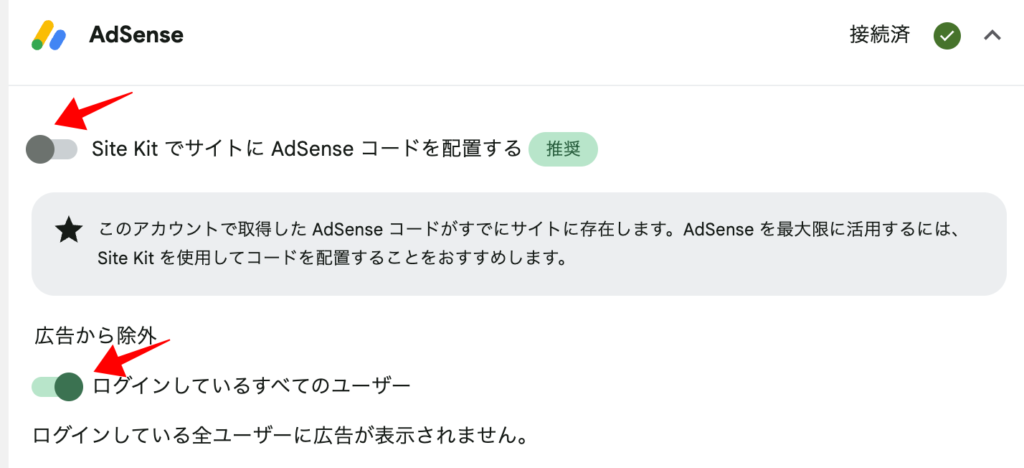
サイトをまとめて見る方法は?
残念ながら、サイトは登録できないままですが、
SiteKit で連携してしまったそのサイト専用の広告ユニットを作ってサイトの <body></body> タグの間に広告ユニットコードをコピーして貼り付けることで広告の掲載結果はサイトごとに集計され見ることが出来ます。(① > ② > ③)
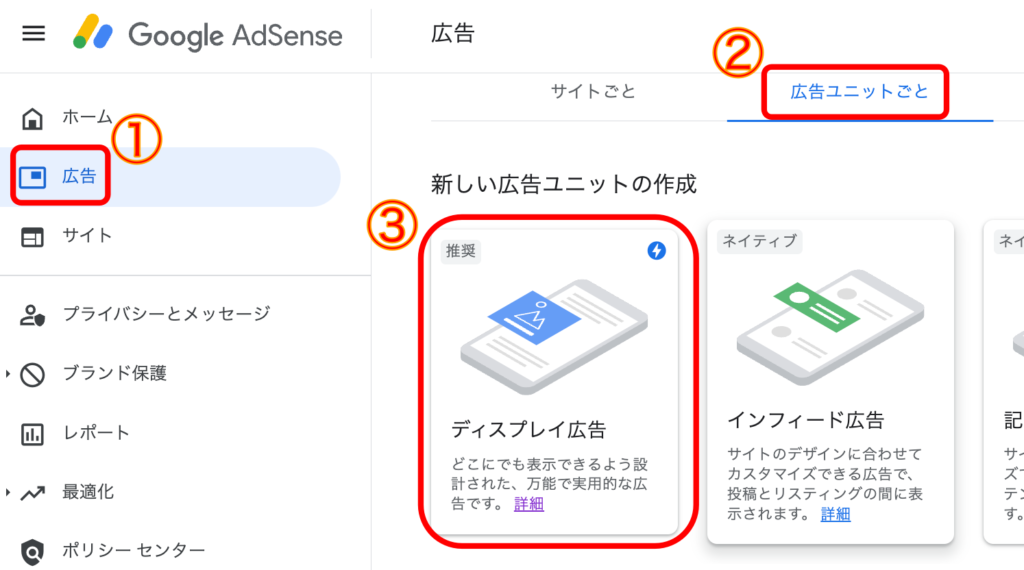
しばらくすると、
Google AdSense > レポート > サイト 各サイトの掲載結果 で確認できます。
広告ユニットをCocoonテーマに設定するなら▼

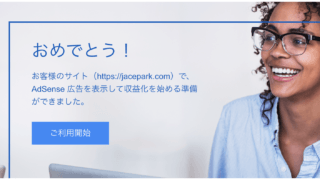

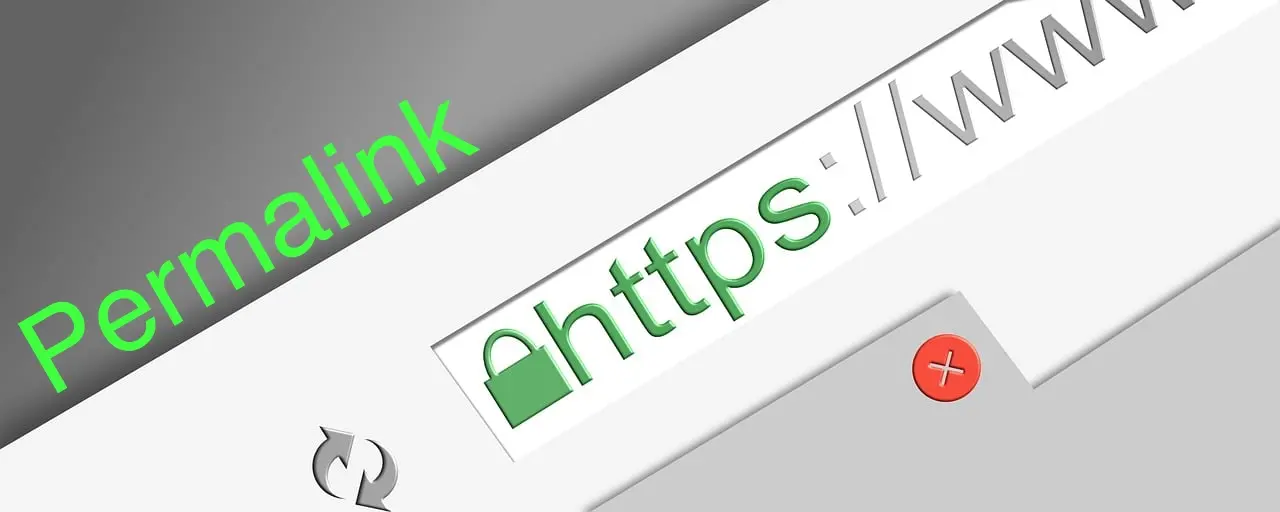
コメント